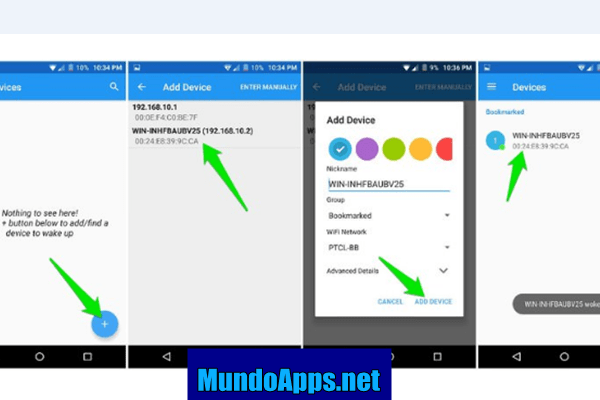Em nossas vidas propensas a distrações, o desejo de ser o mais minimalista possível é compreensível. No entanto, também é possível ser minimalista demais. Isso é especialmente verdadeiro quando se trata dos programas que usamos todos os dias, como nosso Navegador da web.
Em um navegador da web, barras de ferramentas são importantes – eles contêm muitos dos recursos que tornam a navegação na web mais fácil. Mas na busca do minimalismo, é possível reduzir ou até mesmo remover barra de ferramentas, cortando-nos de suas características.
Felizmente, se você usar a versão desktop do Google Chrome para Mac ou PC, existem várias maneiras de volte aquela barra de ferramentas. Isso é o que você precisa saber.

Como recuperar a barra de ferramentas no Google Chrome
Leia: Como instalar o Google Chrome
Continue lendo e descubra como recuperar a barra de ferramentas do Google Chrome, de 3 maneiras diferentes.
Através do menu de extensões
Se você ocultou os ícones de extensão, pode recuperá-los por meio do menu de extensões.
- Abra o Google Chrome em seu Mac ou PC e clique nos três pontos verticais no canto superior direito da janela do navegador.
- Selecione “Mais ferramentas” no menu suspenso, no centro da lista, e depois “Extensões”.
- Encontre a extensão que você deseja que fique visível na barra de ferramentas novamente – ela deve ter um pequeno ícone de alternância no canto inferior direito da sua caixa. Clique nesse botão para que vire à direita. A extensão deve reaparecer instantaneamente na sua barra de ferramentas.
Através do menu de favoritos
Normalmente, o Chrome exibirá uma seleção de seus favoritos abaixo do Barra de endereço. Veja como recuperá-los, caso tenham desaparecido.
- Abra o Chrome em seu Mac ou PC e clique no ícone de três pontos verticais no canto superior direito.
- Selecione “Favoritos” e depois “Mostrar barra de favoritos“
Sair do modo de tela inteira
Se você estiver no modo de tela inteira, sua barra de ferramentas ficará oculta por padrão. Esse é o motivo mais comum para seu desaparecimento.
Para sair do modo de tela inteira:
- Em um PC, pressione F11 no teclado.
- Em um Mac, mova o mouse para o canto superior esquerdo da tela e mantenha-o lá por um momento. Quando a barra de menu aparecer junto com um círculo verde e um vermelho, clique no círculo verde.
Você também pode estar interessado em: Como definir o Google Chrome como navegador padrão
Conclusão
Sobre Mundoapps.net esperamos que você tenha aprendido como recuperar a barra de ferramentas do Google ChromeSe você acha que algo precisa ser mencionado, deixe seu comentário.